CAD圖塊也是CAD繪制圖紙時非常重要的一個元素,所以浩辰CAD提供了十幾種針對圖塊的編輯工具,通過這些圖塊工具,可以方便使用者對不同的圖塊進行操作,而且隨著浩辰CAD的不但更新,將會為用戶帶來更好的體驗。下面我們就來介紹一下浩辰CAD圖塊工具。
CAD圖塊工具作用及命令表示
顯示圖塊屬性
命令:XLIST
選擇一個圖塊,軟件將以列表形式顯示它的常用屬性,如圖所示。
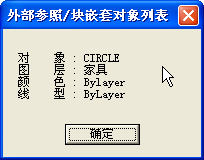
復制嵌套圖元
命令:NCOPY
有時候圖塊中只有一部分是我們想要復制的,通常采用炸開然后復制或者復制然后炸開的方式,
無論哪種方式都比較麻煩。此功能可以直接提取塊中的圖元進行復制,而無須再炸開。
分解屬性為文字
命令:bursT
此功能可將屬性塊中的屬性以文字方式提取出來。
導入/導出屬性值
命令:ATTOUT/ATTIN
利用此功能可將一批屬性塊的屬性集體導出到文本文檔,然后打開該文檔對屬性值進行批量修改,隨后導入屬性值,這樣可以對屬性塊屬性進行批量修改,整個流程如下:
1、使用導出屬性值功能,軟件提示先保存成一個文本文件,輸入一個文件名保存。
2、在圖中選取屬性塊,支持框選,軟件自動過濾選擇屬性塊。如圖所示。
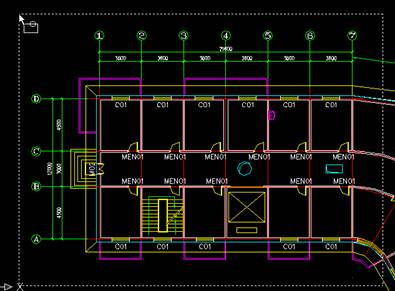
回車確認后,所有選擇的屬性塊的屬性信息已經就都提取到文本文件中。
3、打開這個文件對屬性值進行編輯。如圖所示
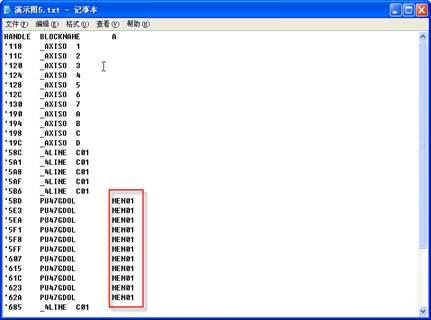
文件中第一列是程序中的句柄,不用關心。只需注意下第二列的塊名和第三列的屬性值的對應關系即可。上圖中可將紅框內所有為MEN01的屬性值分別修改為Door-A~Door_K并保存退出。
4、返回剛才那張圖紙,使用“導入屬性值”功能,導入剛編輯過的文本文件。圖中屬性塊的屬性值就會被集體修改。如圖所示。
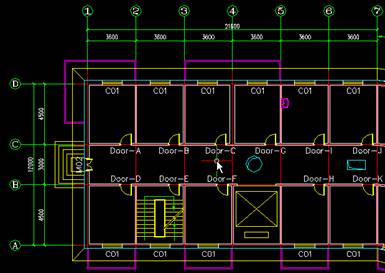
替換圖塊
命令:BLOCKREPLACE
利用此命令可以用圖中一種圖塊替換另外一種圖塊。具體操作如下:
執行此命令后,彈出“塊轉換”對話框,如圖所示。

可以在圖塊列表中選擇要被替換的塊,或單擊“拾取”按鈕后在圖中拾取要被替換的塊,選定的圖塊名稱會顯示在下面的文本框。在列表中選擇圖塊名稱后按“確定”按鈕或在圖中拾取圖塊后,對話框頂部提示變位“選擇一個塊用于替換塊XXX”,此時再在列表中選擇圖塊名稱后確定或在圖中拾取圖塊后即可將與先選擇圖塊同名的圖塊全部替換成后選擇的圖塊。
統計圖塊數量
命令:TjNum
使用“統計圖塊數量”功能可以在統計圖中各種圖塊的數量。具體操作方法如下:
1、運行此命令打開“統計塊數量”對話框,如圖所示。

2、然后輸入塊名,也可輸入圖層名作為過濾條件,或按后面的 “>”按鈕直接在圖中拾取要統計的圖塊名和圖層。如果想統計其他圖層上的同名塊,可不勾選圖層,不以圖層作為過濾條件。此外還可選擇是否“忽略插入點相同的塊”和“忽略比例<= XX的塊”。
3、設置好上述選項后在圖中框選要統計的范圍,單擊“統計”按鈕,即可統計出選擇范圍中的圖塊數量,命令行會提示:“請框選圖塊,確定統計范圍<回車結束>:”,此時可以繼續框選其他范圍,并按“統計”按鈕統計這些區域中圖塊的數量。
塊體顏色/線寬修改
命令:bchgcol/bchgwid
快速修改塊的顏色/線寬。
塊體文字角度/高度修改
命令:BCHGANG/BCHGHEI
快速修改塊中文字的角度/高度(對屬性塊無效)。
塊體圖層修改
命令:BCHGLAY
快速修改圖塊圖層為設定好的圖層。
外部參照重定位
命令:CHGXREFPATH
如果插入圖中的外部參照的路徑改變了,圖中外部參照將無法顯示,就顯示出“xref +外部參照文件路徑+文件名”,通常情況下需要手動來定位外部參照文件的路徑,如圖所示。

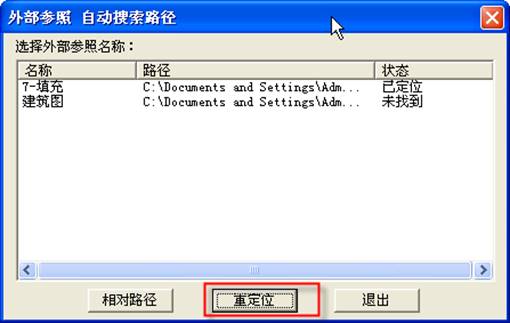
啟動外部參照重定位功能,軟件自動識別出圖中存在的參照,并給出參照的狀態,選擇路徑改變的參照,點擊“重定位”按鈕即可自動進行重新定位,參照將重新顯示在圖中。
浩辰CAD圖塊工具根據用戶是的使用習慣和產品實際來貼合,功能比較全面和細致,本文通過介紹這個工具的作用和命令就是希望使用者能掌握這些功能并熟練操作,這樣在以后繪制圖形的時候能夠隨手拿來使用,必然會提升繪圖速度。

2023-11-24

2023-11-17

2023-10-18

2023-09-14

2023-06-13

2023-05-16

2023-03-29

2022-11-21

2022-08-16

2022-08-11

2022-08-03

2022-08-02
